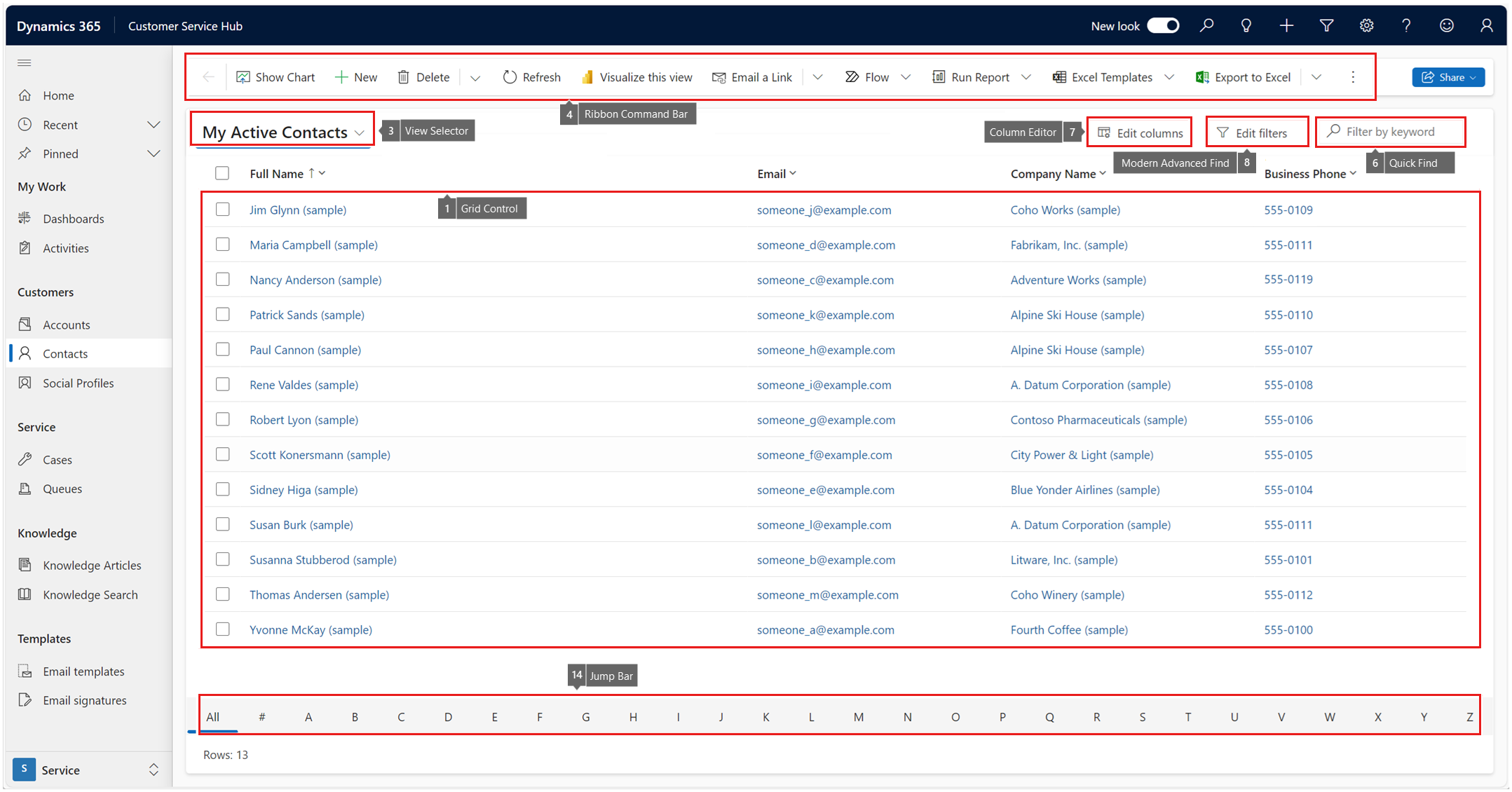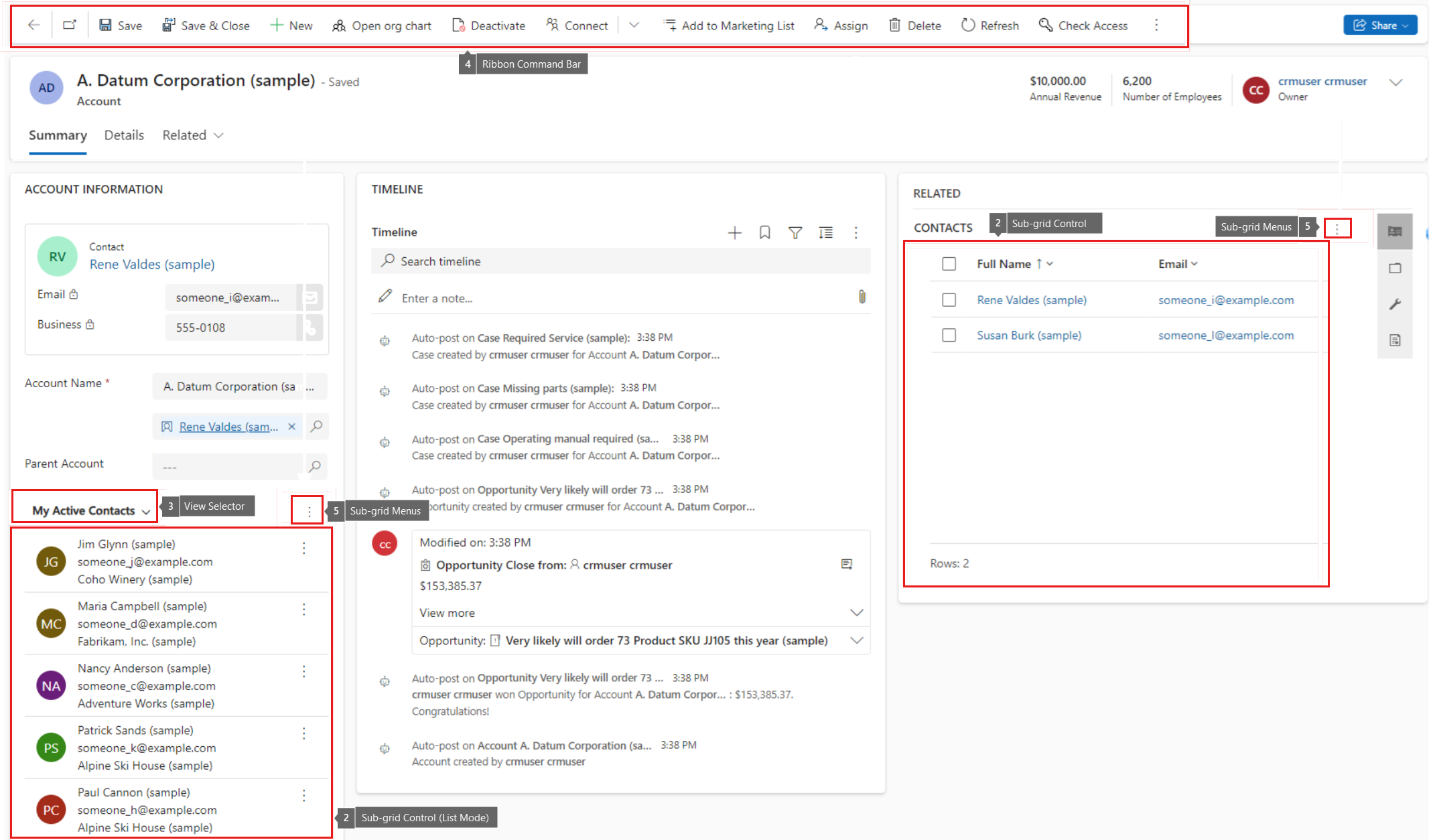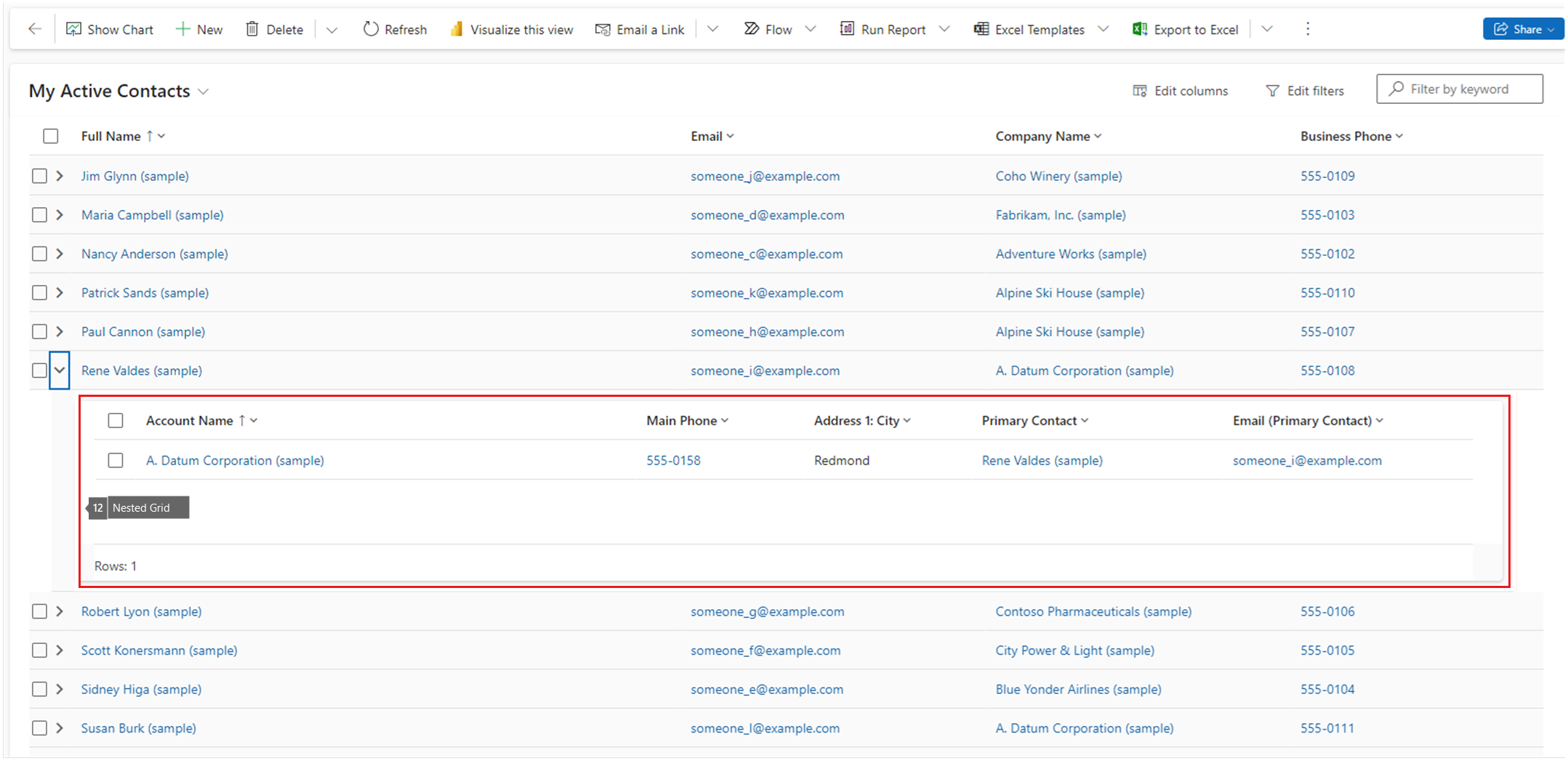Résolution des problèmes de grille dans Power Apps
Ce guide vous aide à résoudre les problèmes de grille suivants qui se produisent dans une application basée sur des modèles Power Apps.
- Impossible d’utiliser le tri ou le tri ne fonctionne pas correctement.
- Impossible d’utiliser des filtres de colonnes sur une grille ou un sous-réseau ou un filtrage ne fonctionne pas correctement.
- Impossible de modifier les données dans la grille après avoir activé le mode d’édition.
- La grille ou le sous-réseau affiche du contenu incorrect.
- La grille ou le sous-réseau n’affiche pas tous les enregistrements.
- La recherche avancée moderne ne fonctionne pas correctement.
- La grille imbriquée n’affiche pas les données.
- La recherche rapide ne retourne pas de résultats corrects.
- Certaines colonnes ne contiennent pas de données.
- Le nombre d’enregistrements global ne correspond pas au contenu affiché.
Conditions
- Contrôle Grid : contrôle qui s’affiche sur une page d’entité.
- Contrôle Subgrid : contrôle affiché dans un formulaire ou dans un panneau de référence.
- Sélecteur d’affichage : contrôle déroulant qui permet de sélectionner l’affichage actuel.
- Barre de commandes du ruban : barre de boutons dépendante du contenu en haut d’une page ou d’un formulaire.
- Menu Sous-réseau : menu dépendant du contenu.
- Recherche rapide : contrôle de recherche qui permet de filtrer l’affichage actuel en tapant une chaîne de recherche.
- Éditeur de colonne : outil qui permet d’ajouter, de supprimer ou de réorganiser des colonnes dans l’affichage actuel.
- Recherche avancée moderne : outil qui permet d’appliquer des filtres complexes à l’affichage actuel.
- Filtres de colonnes : outil qui permet d’appliquer des filtres simples à la grille.
- Tri de colonnes : outil qui permet de trier le contenu de la grille par une ou plusieurs colonnes.
- Colonne d’état : colonne de grille qui permet de sélectionner des lignes. Il est également utilisé pour afficher les messages liés aux lignes.
- Grille imbriquée : grille enfant qui s’affiche à l’intérieur d’une grille ou d’un contrôle de sous-réseau.
- En-tête de colonne : en-tête situé en haut de la grille ou du contrôle de sous-réseau.
- Barre de saut : barre alphanumérique située en bas de la grille.
Voici les captures d’écran des termes :
Outils utiles
Étapes à suivre avant de commencer la résolution des problèmes
Supprimez ou désactivez des scripts personnalisés. L’une des premières étapes consiste à s’assurer que les scripts personnalisés n’interfèrent pas avec les fonctionnalités du produit. Il est vivement recommandé d’effectuer cette étape même lorsque des scripts personnalisés sont utilisés pour fonctionner dans l’une des versions précédentes.
- Si tous les scripts personnalisés sont attachés via des événements de formulaire, suivez les étapes décrites dans Résoudre les problèmes de formulaire dans les applications basées sur des modèles pour les désactiver.
- D’autres scripts personnalisés sont ajoutés directement via des ressources web, des solutions personnalisées ou des plug-ins.
- Si le problème ne peut pas être reproduit après la suppression de scripts personnalisés, examinez toutes les personnalisations pour trouver le problème.
- Si des scripts personnalisés utilisent correctement des API documentées publiquement et que le produit ne se comporte pas comme prévu, essayez de simplifier le script personnalisé pour localiser le problème. Dans la plupart des cas, 10 à 30 lignes de code de script sont suffisantes pour reproduire un problème.
Si le problème implique des entités personnalisées, des relations personnalisées, des vues personnalisées, des configurations personnalisées ou d’autres ressources personnalisées, essayez de reproduire le problème avec des ressources standard prêtes à l’emploi (OOB) et évitez les ressources personnalisées. Cette méthode permet de localiser le problème.
Désactivez toutes les règles métier applicables pour voir si le problème est dû à une règle métier.
Si la reproduction du problème implique l’utilisation d’outils tiers, essayez de reproduire le problème avec les outils OOB standard.